Kako spremeniti položaj prikolice za iPad
Kaj je treba vedeti
- Ko je Sidecar aktiven, kliknite Stranska prikolica ikono na vrhu zaslona in izberite Prikaži nastavitve.
- Nato povlecite zaslon iPada na želeno stran.
- Zaslon iPada je lahko zgoraj, spodaj, levo ali desno od računalnika Mac.
V tem članku se boste naučili, kako spremeniti relativne položaje zaslonov Mac in iPad, ko uporabljate Sidecar. Navodila veljajo za računalnike Mac z operacijskim sistemom macOS Catalina (10.15) ali novejšim in za iPade z operacijskim sistemom iPadOS 13 ali novejšim.
Kako stransko prikolico premaknete na desno od svojega Maca?
Ko uporabljate Sidecar za uporabo iPada kot drugega monitorja za Mac, je zaslon iPada privzeto levo od zaslona Mac. Toda to ni vedno usklajeno z nastavitvami vašega delovnega prostora in zaslone lahko premikate naokoli, da bodo bolj smiselni. Evo kako.
-
Ko je Sidecar aktiven, izberite Stranska prikolica ikono v opravilni vrstici vašega Maca. Videti je kot dva zamaknjena pravokotnika.
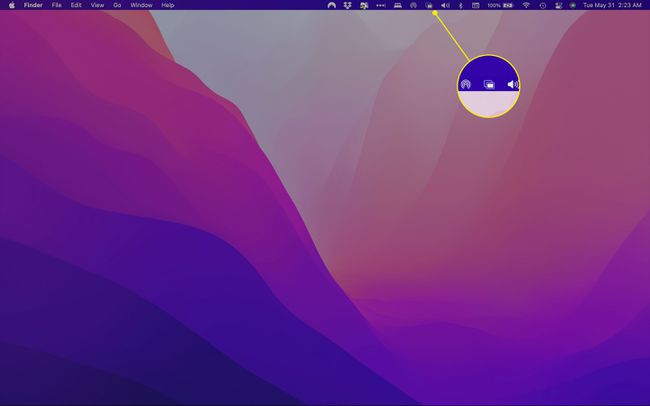
-
Izberite Prikaži nastavitve na dnu menija.
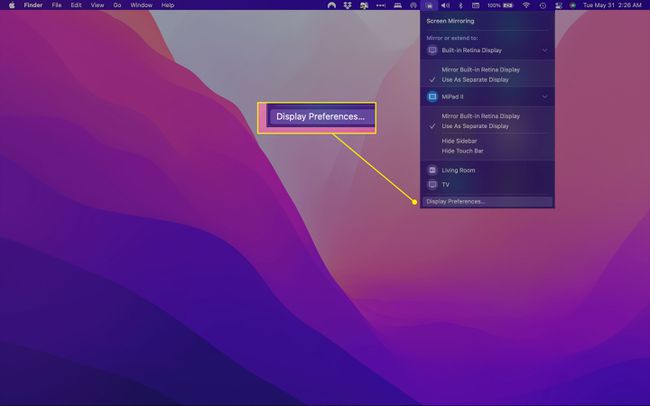
-
V oknu, ki se odpre, lahko povlečete zaslon Mac ali iPad, da ju poravnate tako, kot vam najbolj ustreza. Zaslon iPada lahko postavite na levo, desno, nad ali pod zaslon Mac.
Če niste prepričani, kateri zaslon je kateri, lahko ugotovite na enega od dveh načinov: zaslon Mac bo večji ali pa se bo ime naprave prikazalo, ko z miško premaknete nad eno od njih.
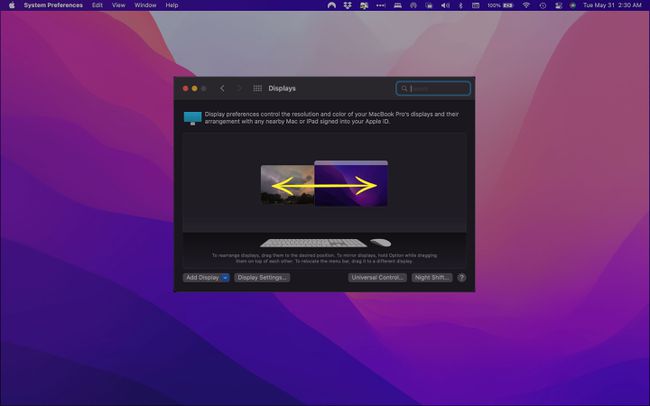
Usmerjenost, ki jo izberete, vpliva na rob zaslona, skozi katerega boste premaknili miško, da dosežete drugo napravo. Na primer, če postavite iPad na desno, boste premaknili miško skozi desno stran zaslona Mac, da postavite kazalec na iPad. Premaknili ga boste nazaj skozi levo stran zaslona iPad, da ga vrnete v Mac.
Katera je najboljša orientacija za stransko prikolico?
Postavitev vašega Maca in iPada je odvisna od več dejavnikov, vključno z velikostjo vašega delovnega prostora in tem, kaj je smiselno za vas osebno. Na primer, če uporabljate svoj iPad kot tablico za risanje, bi ga verjetno morali postaviti "pod" Mac v Display Preferences.
Če na mizi uporabljate stojalo za iPad, bi bilo morda bolj smiselno, da ga postavite nasproti miške (torej na levo, če ste desničar). V tem primeru bi postavitev zaslona uskladili z njihovimi dejanskimi položaji na vaši mizi, tako da je najbolj smiselno.
Ne boste našli veliko nastavitev, pri katerih bi bilo smiselno, da bi bil iPad nad vašim računalnikom Mac, vendar možnost ostaja na voljo.
pogosta vprašanja
-
Zakaj nimam Sidecarja na svojem Macu?
Sidecar deluje samo z določenimi računalniki Mac z operacijskim sistemom macOS Catalina in novejšimi. Združljiva strojna oprema so MacBooks in MacBook Pro iz leta 2016 in novejši, 2018 in novejši MacBook Airs, 2017 in novejši iMac, 27-palčni Retina iMac, iMac Pros, Mac Mini 2018 in novejši, 2019 Mac Pro in Mac Garsonjere.
-
Zakaj Sidecar ne deluje na mojem Macu?
Če vaš Mac in programska oprema zadostujeta za zagon Sidecar, vendar ne deluje, je lahko iz več razlogov. Najprej se prepričajte, da vaš iPad in Mac uporabljata isti Apple ID. Funkcija tudi ne bo delovala, če je vaš iPad zaklenjen. Prepričajte se tudi, da sta Handoff in Bluetooth vklopljeni za obe napravi in da sta blizu skupaj.
